excel绘制一副简笔画——一只小燕子
发布时间:2017-01-05 来源:查字典编辑
摘要:用excelvba编程操作,通过给单元格涂色,画一副简笔画——一只小燕子,推荐过来,一起来学习吧!步骤打开excel...
用excel vba编程操作,通过给单元格涂色,画一副简笔画——一只小燕子,推荐过来,一起来学习吧!
步骤
打开excel,把sheet1命名为“小燕子”,sheet2命名为“数据”。
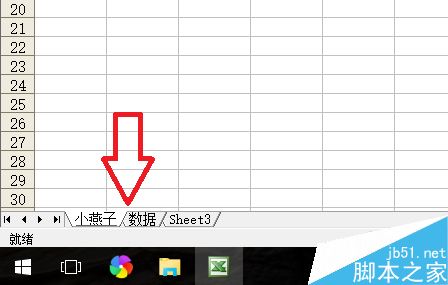
在“数据”表格里存放数据,共42行,这是1-14行的数据。
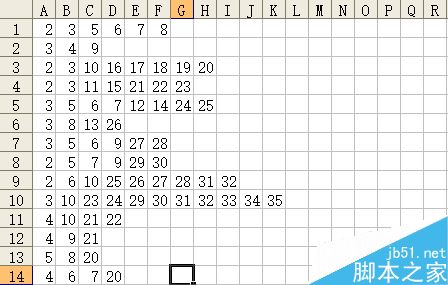
这是15-28行的数据。
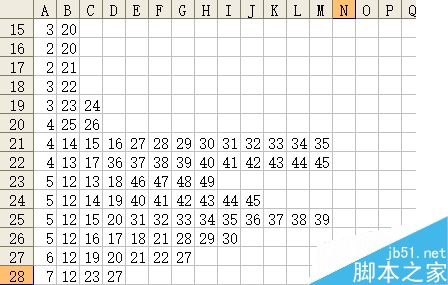
这是29-42行的数据。
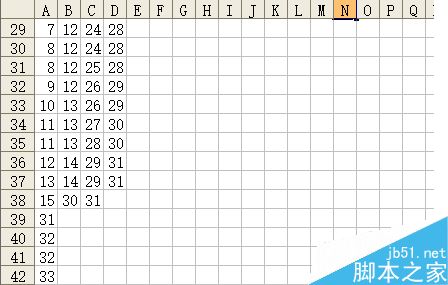
存放好数据后,进入vbe编程环境。
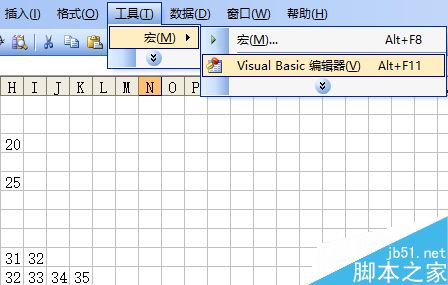
插入模块。

编程,通过读取“数据”表格里的数据,给“小燕子”表格里相应的单元格涂色,这里我们涂的是黑色。
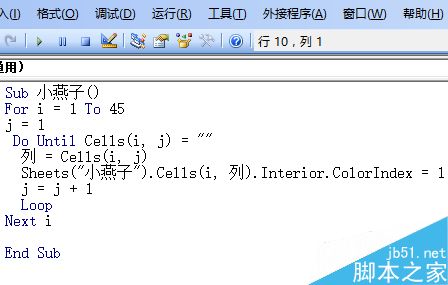
设置“小燕子”表格区域单元格的列宽和行高,以控制整个图形显示的大小。
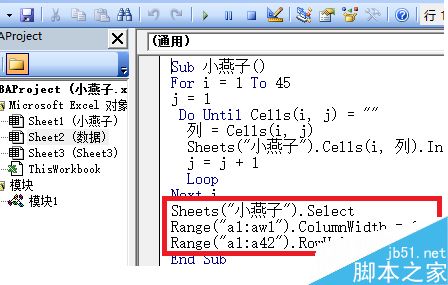
关闭vbe,在“数据”表格内启动宏。
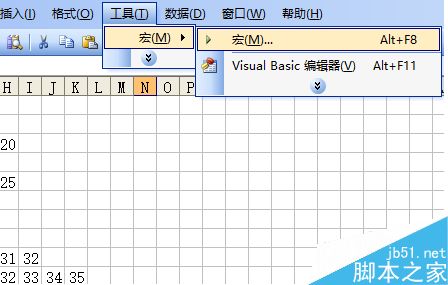
执行宏。
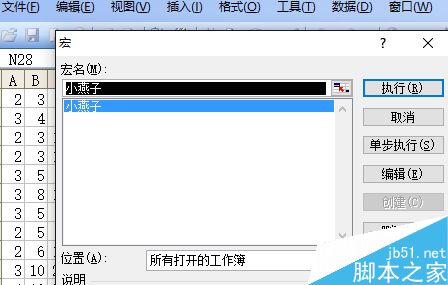
运行结果。
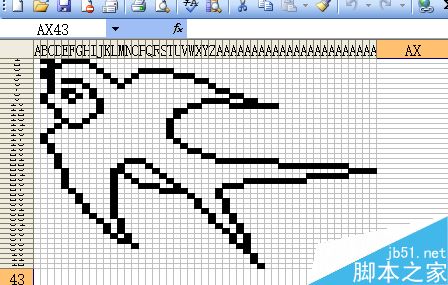
以上就是excel绘制一副简笔画——一只小燕子方法介绍,操作很简单,希望能对大家有所帮助!


